
苹果手机设置墙纸和锁屏壁纸 苹果手机iphone怎么分别设置锁屏和主屏幕壁纸
发布时间:2024-03-27 08:44:32 来源:丰图软件园
苹果手机是目前市场上最受欢迎的智能手机之一,其设计简洁、操作流畅备受用户喜爱,其中设置手机的壁纸是一项常见的个性化操作,可以让手机更具个性化和美观性。苹果手机不仅可以设置主屏幕壁纸,还可以设置锁屏壁纸,让用户的手机界面更加个性化。如何在苹果手机上分别设置锁屏和主屏幕壁纸呢?接下来我们将详细介绍具体的操作步骤。
苹果手机iphone怎么分别设置锁屏和主屏幕壁纸
操作方法:
1.打开手机“设置”,点击“墙纸”
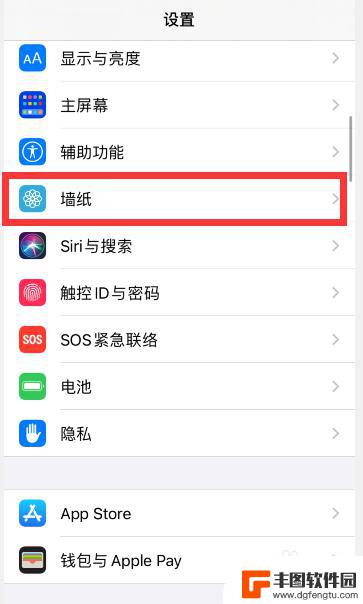
2.点击“选取新墙纸”
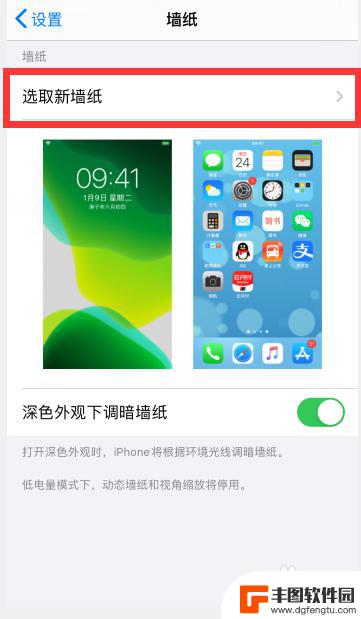
3.根据需要,点击选择想要设置的壁纸类型,比如“静态墙纸”
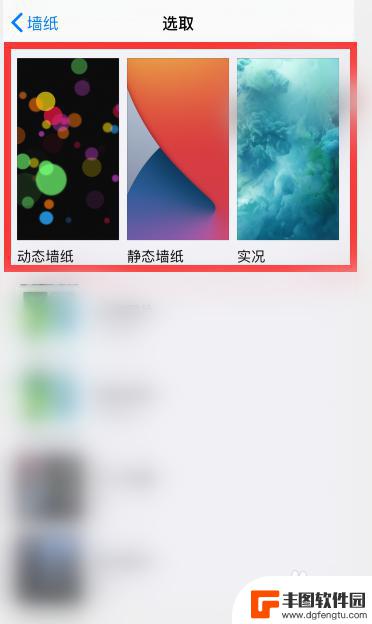
4.点击选择一个想要设置的墙纸
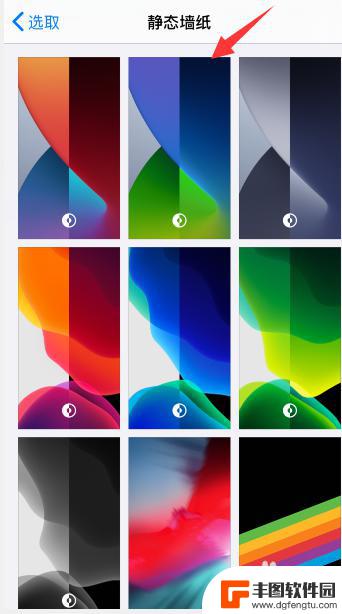
5.点击右下角“设定”
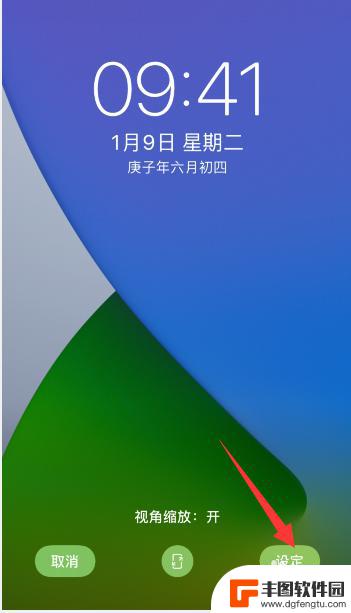
6.点击底部出现的“设定锁定屏幕”或者是“设定主屏幕”,小编这里先选择“设定锁定屏幕”
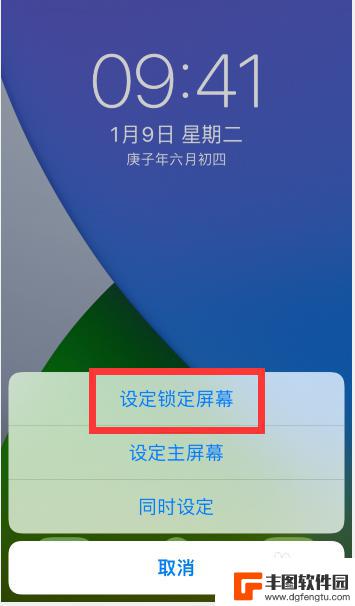
7.然后再回到壁纸设置中,重新选择一个不一样的壁纸。点击右下角“设定”后,选择“锁定主屏幕”
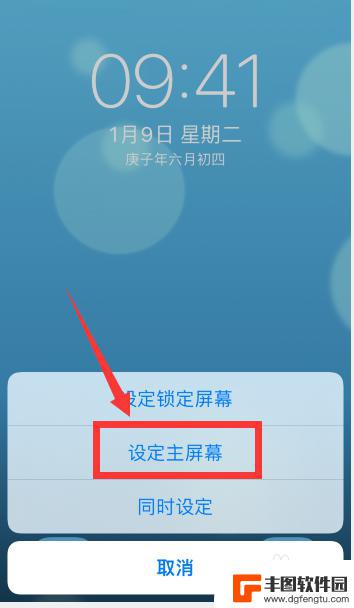
8.这样就把锁屏和主屏幕设置了两个不一样的壁纸
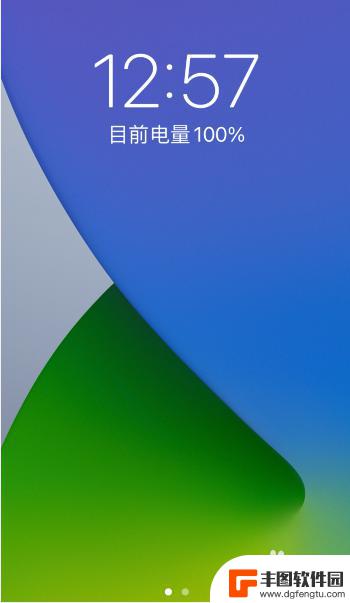

以上就是苹果手机设置墙纸和锁屏壁纸的全部内容,有需要的用户可以按照这些步骤进行操作,希望能对大家有所帮助。
热门游戏
- 相关教程
- 小编精选
-
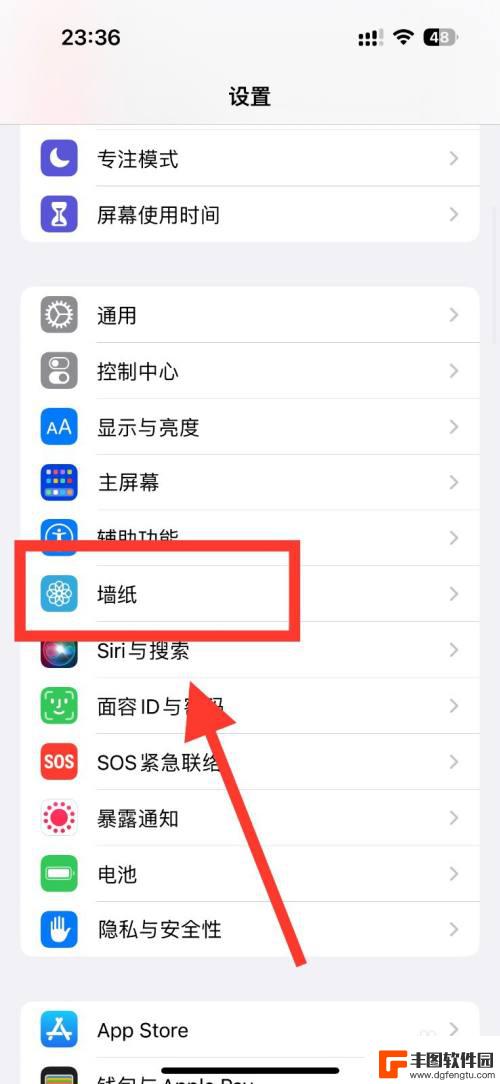
苹果手机桌面壁纸和锁屏壁纸怎么不一样 苹果手机墙纸和屏保设置方法有什么区别
苹果手机桌面壁纸和锁屏壁纸怎么不一样,苹果手机的桌面壁纸和锁屏壁纸在设置方法和功能上有一些区别,桌面壁纸是指手机主屏幕的背景图片,而锁屏壁纸则是手机进入锁屏状态时显示的背景图片...
2023-11-25
-
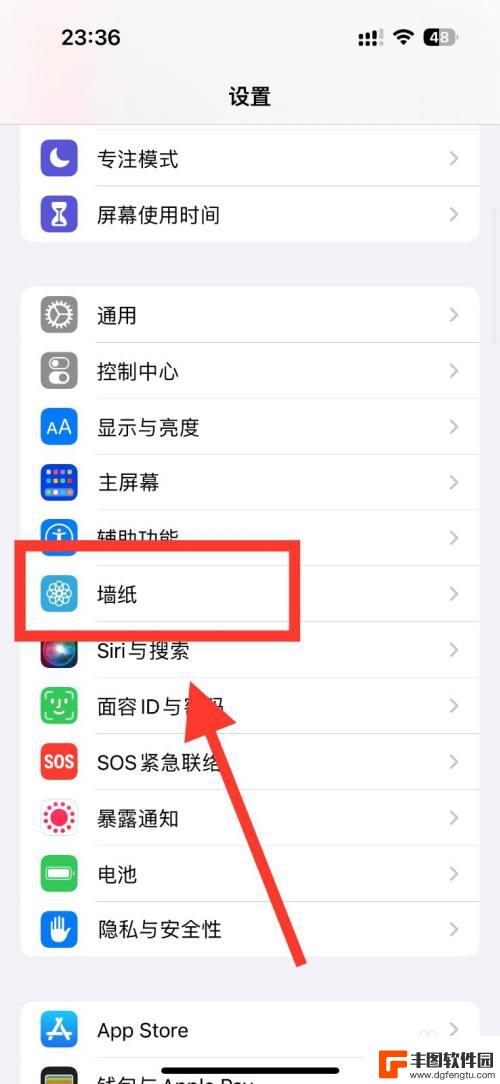
iphone壁纸和锁屏不一样 苹果手机墙纸和屏保设置方法不同
苹果手机作为当今最受欢迎的智能手机之一,其上的壁纸和锁屏设置一直备受用户关注,你是否注意到,iPhone的壁纸和锁屏实际上是可以分别设置的呢?是的,你没有听错!与其他手机不同,...
2023-12-20
-
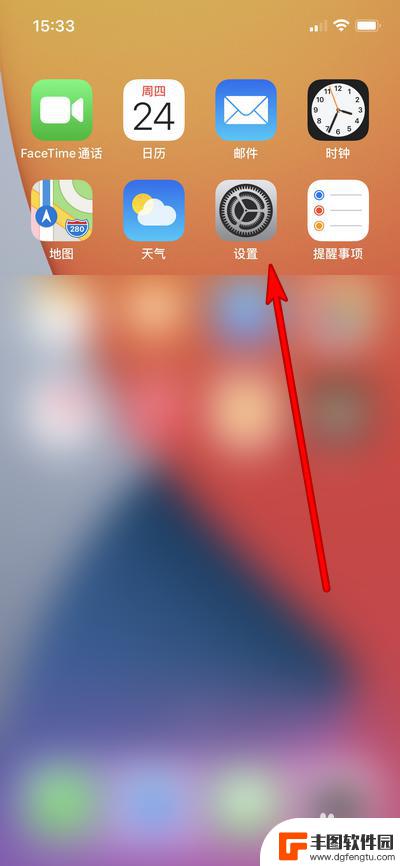
iphone手机设置锁屏壁纸 iPhone 12锁屏壁纸设置方法
iphone手机设置锁屏壁纸,iPhone手机是当今世界上最受欢迎的智能手机之一,其先进的功能和精美的设计备受用户喜爱,其中,锁屏壁纸作为iPhone手机的一个重要设置项目,不...
2023-09-12
-
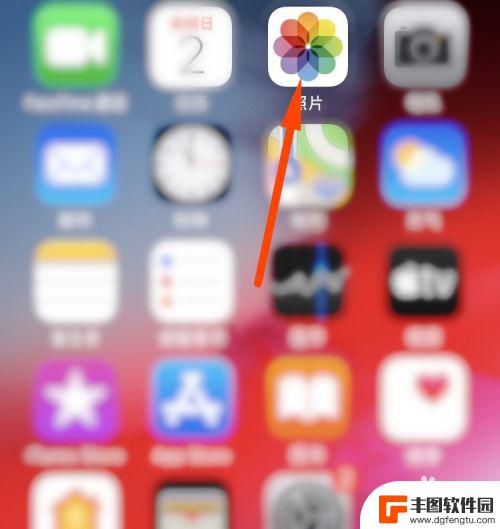
怎么设置苹果手机锁屏墙纸 苹果手机锁屏壁纸设置步骤
设置手机锁屏壁纸是我们日常使用手机时经常需要注意的一个细节,对于苹果手机用户来说,设置锁屏壁纸也是一项简单而重要的操作。苹果手机锁屏壁纸设置步骤并不复杂,只需要打开手机的设置,...
2024-07-06
-

苹果手机锁屏和壁纸怎么设置 苹果手机怎么设置锁屏壁纸
苹果手机作为一款备受欢迎的智能手机,其锁屏和壁纸设置功能备受用户关注,通过设置锁屏壁纸,我们可以个性化手机界面,提升使用体验。苹果手机提供了多种方式来设置锁屏和壁纸,用户可以根...
2024-01-04
-
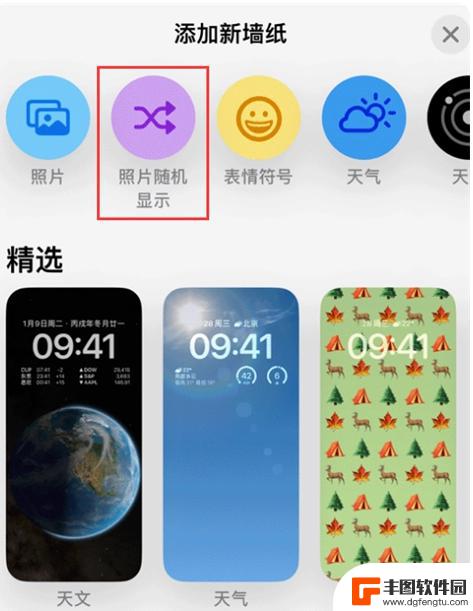
iphone14如何设置壁纸和锁屏壁纸 苹果iPhone14锁屏壁纸怎么设置
苹果iPhone14作为一款备受瞩目的智能手机,其独特的设计和功能吸引了无数用户的关注,在使用iPhone14的过程中,设置个性化的壁纸和锁屏壁纸是许多用户关注的重点之一。如何...
2024-03-10
-

苹果手机电话怎么设置满屏显示 iPhone来电全屏显示怎么设置
苹果手机作为一款备受欢迎的智能手机,其来电全屏显示功能也备受用户青睐,想要设置苹果手机来电的全屏显示,只需进入手机设置中的电话选项,然后点击来电提醒进行相应设置即可。通过这一简...
2024-11-27
-

三星山寨手机怎么刷机 山寨手机刷机工具
在当今科技发展迅速的时代,手机已经成为人们生活中不可或缺的重要工具,市面上除了知名品牌的手机外,还存在着许多山寨手机,其中三星山寨手机尤为常见。对于一些用户来说,他们可能希望对...
2024-11-27













